Wir alle speichern wichtige Dokumente im Cloud-Speicher. Einige verwenden möglicherweise Dropbox, während andere lieber iCloud verwenden. Beide sind auf ihre Weise gut; Wenn Sie jedoch ein iPhone- oder iPad-Benutzer sind, ist iCloud aufgrund seiner nahtlosen Integration in iOS viel besser geeignet. Der einzige Nachteil von iCloud ist, dass es keine Links im Dropbox-Stil gibt. Wenn Sie schnell auf eine bestimmte Datei zugreifen und einen direkten Link zu dieser Datei haben möchten, bietet Dropbox eine einfache Schnittstelle.
Auf der anderen Seite hat iCloud diese integrierte Funktionalität nicht, aber es gibt eine Problemumgehung, um den direkten Link zu der Datei zu erhalten. Es ist überhaupt nicht benutzerfreundlich, aber etwas ist besser als nichts. Wie auch immer, wenn Sie sich nicht sicher sind, wie es geht, lesen Sie das Tutorial unten und folgen Sie den angegebenen Schritten, um es zu meistern.
So erstellen Sie Dropbox-ähnliche Links in iCloud Drive
Schritt 1. Starten Sie die Dateien App auf Ihrem iPhone oder iPad → Tippen Sie nun auf das iCloud Drive Option, die auf dem Startbildschirm der Dateien-App angezeigt wird.
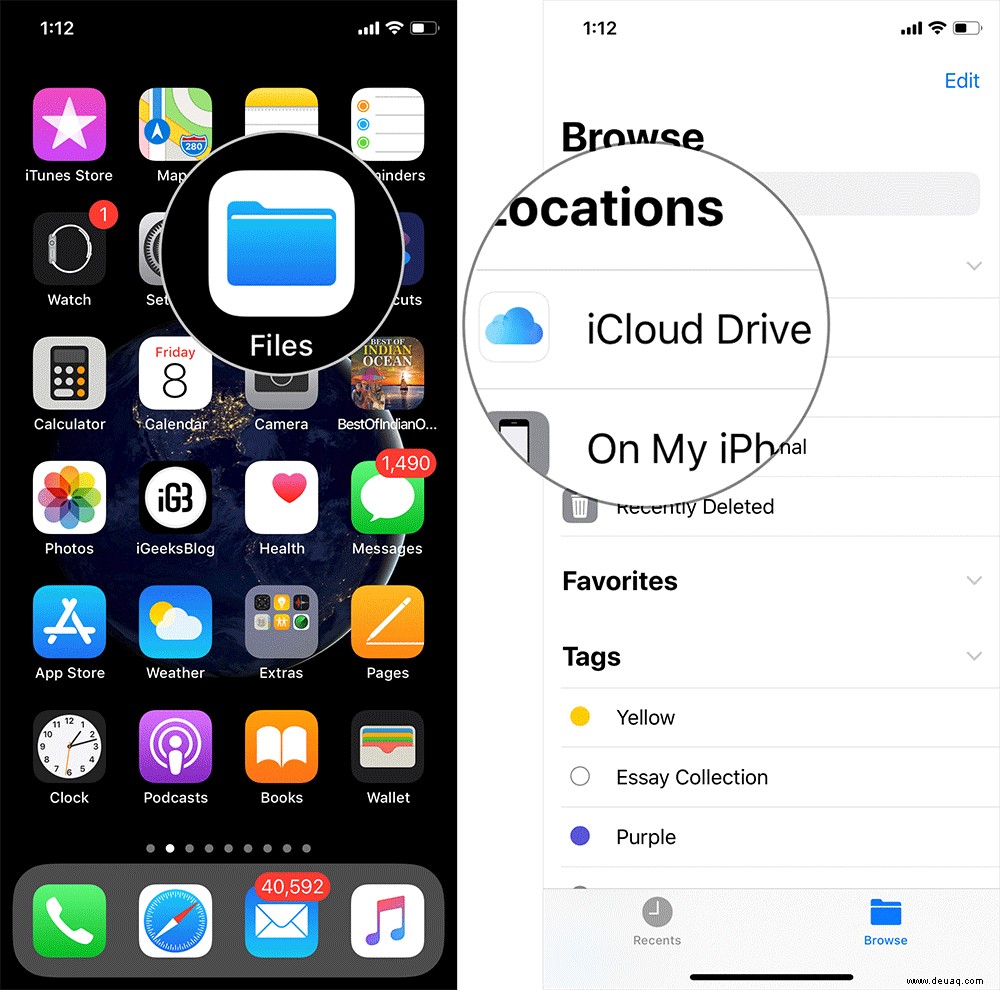
Schritt #2. Tippen Sie auf den Ordner die die Datei enthält, für die Sie den direkten Link kopieren müssen.
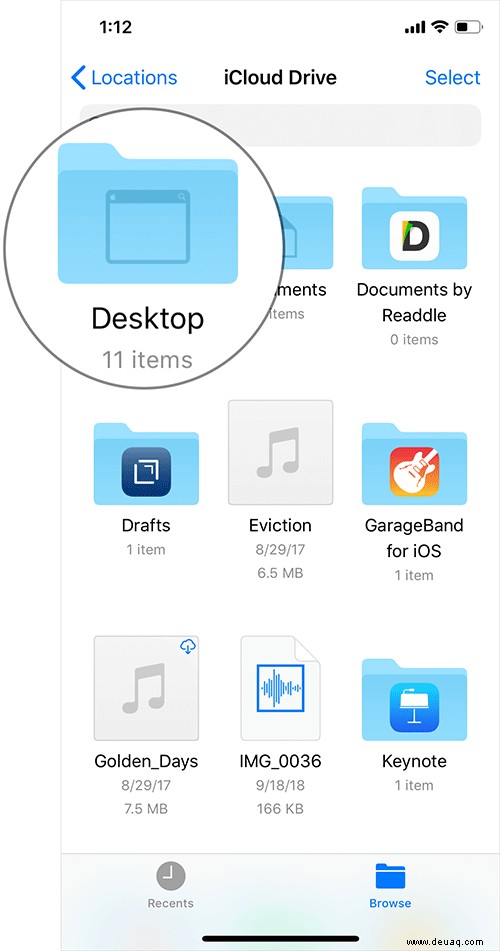
Schritt #3. Tippen und halten Sie die Datei in diesem Ordner für ein paar Sekunden. Tippen Sie dann auf Teilen aus den Optionen.
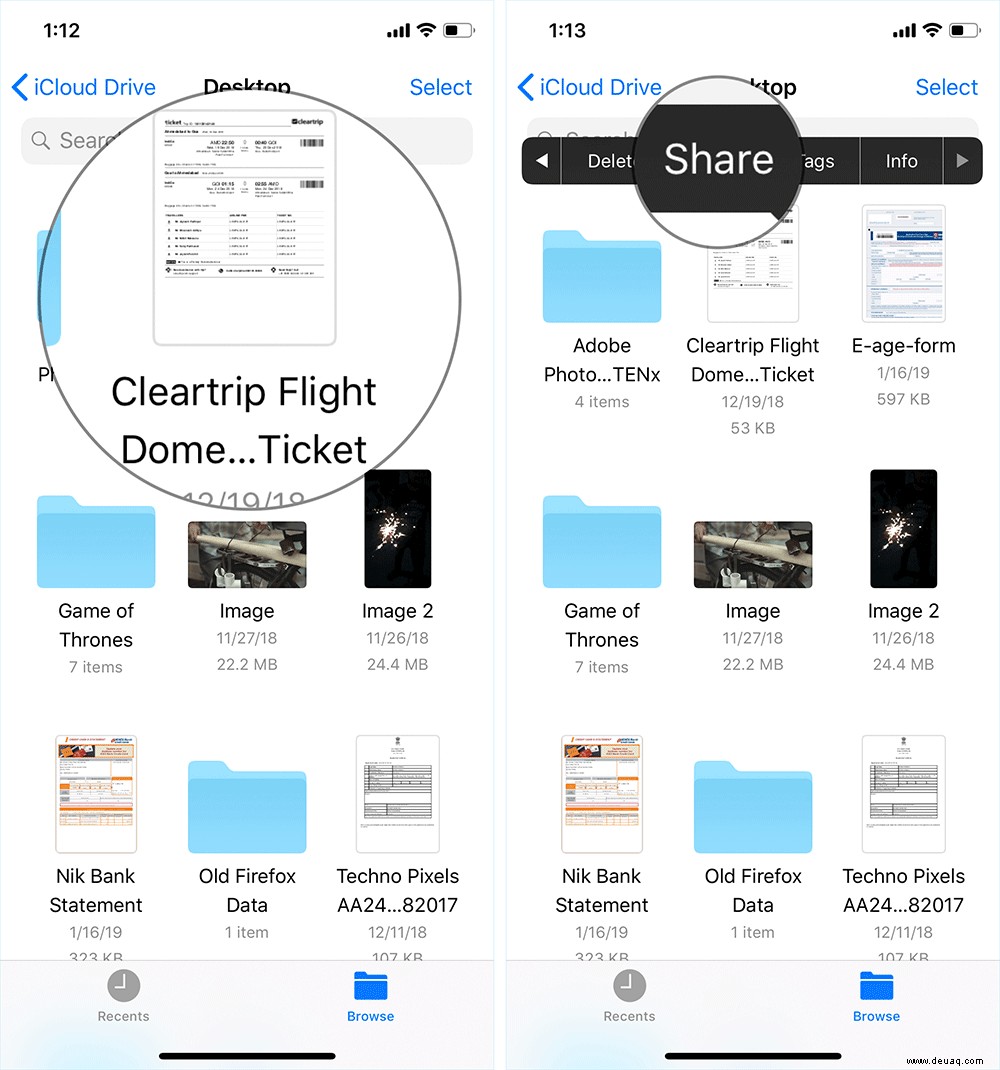
Schritt #4. Tippen Sie jetzt auf „Personen hinzufügen.“ Wir werden keine Personen hinzufügen, aber es dient nur dazu, den Link zur Datei zu kopieren. → Scrollen Sie auf dem nächsten Bildschirm zum Ende der verfügbaren Apps. Tippen Sie auf „Link kopieren.“
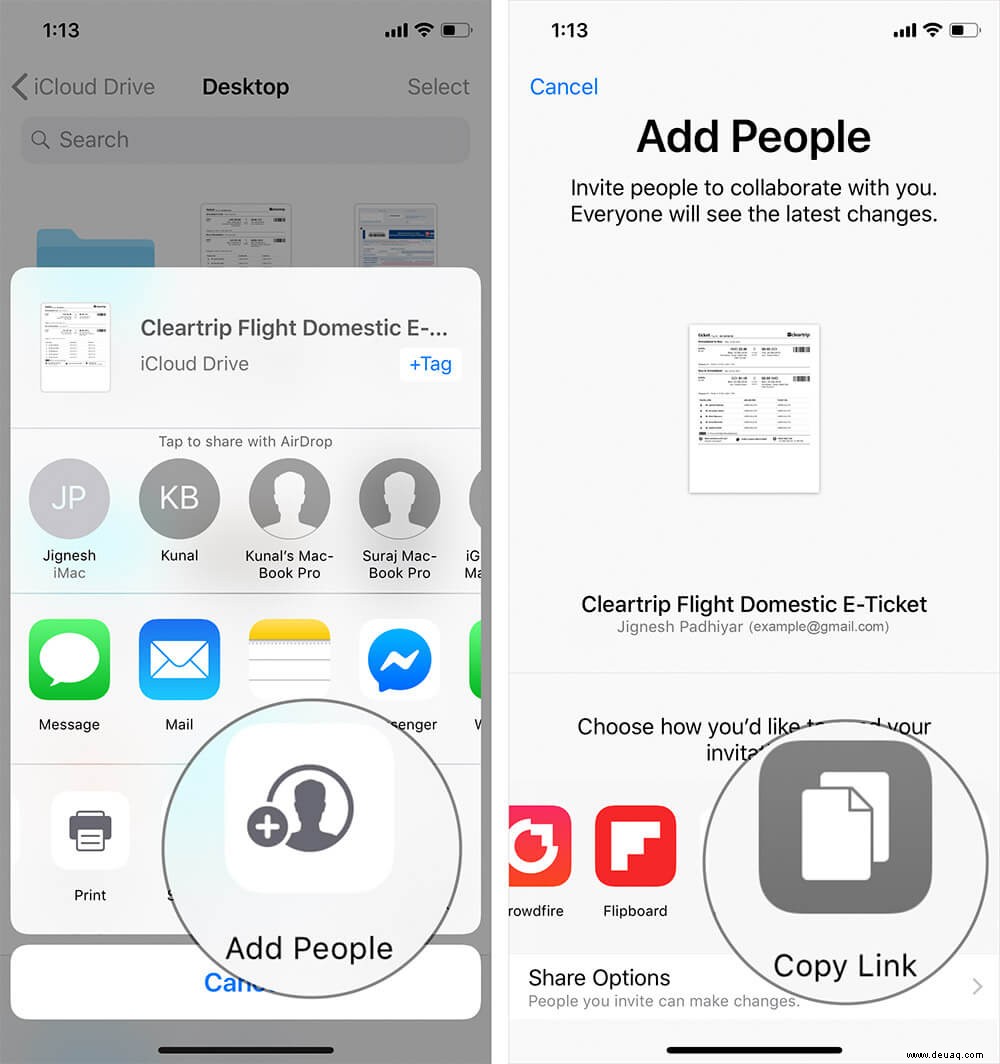
Schritt #5. Ignorieren Sie auf dem nächsten Bildschirm das Feld E-Mail-Adressen oder Telefonnummern und tippen Sie auf „Link kopieren“ in der oberen rechten Ecke des Bildschirms.
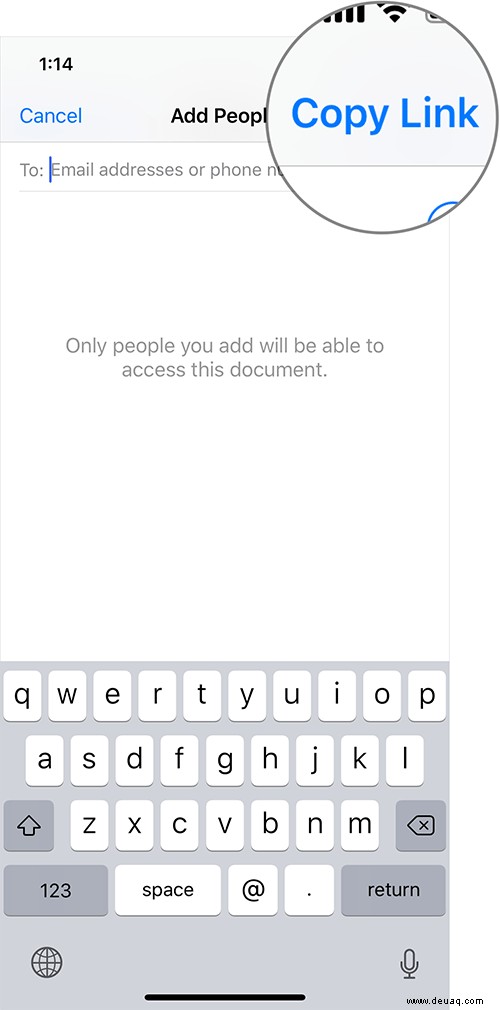
Schritt #6. Jetzt können Sie den Link entweder teilen oder in der Notes-App oder an einem anderen Ort speichern, um in Zukunft schnell darauf zugreifen zu können.
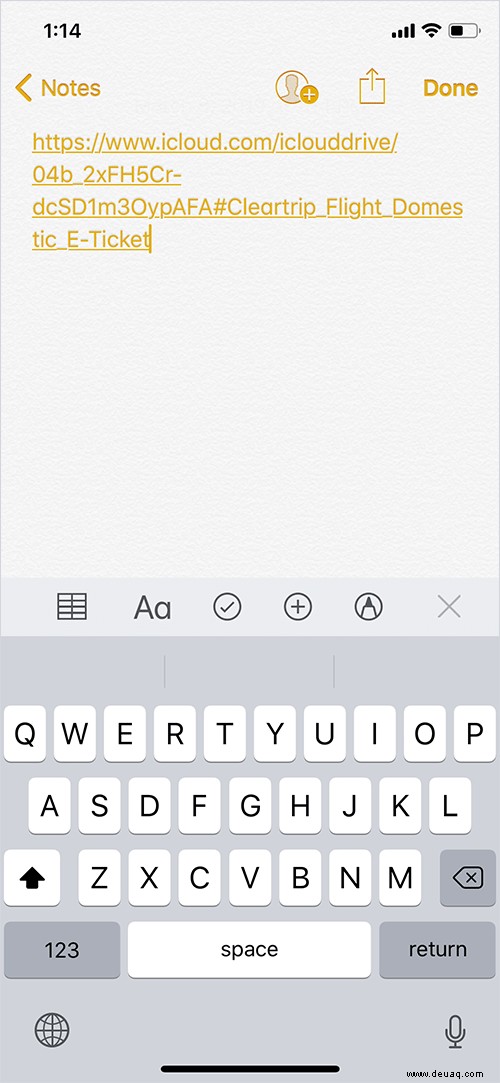
Das ist alles Volk! Dies ist keine ideale Methode, um eine so offensichtliche Aufgabe zu erledigen, aber das ist alles, was wir im Moment haben.
Abmeldung…
Die oben erwähnte Methode funktioniert gut für Dateien, aber wenn Sie Ordnerlinks freigeben möchten; Ich rate Ihnen dringend, Dropbox zu verwenden. Das iCloud-Laufwerk sollte diese Grundfunktionalität haben, aber vielleicht hat das Apple-Team andere Prioritäten. Was auch immer der Grund sein mag, das Tutorial wird für Leute hilfreich sein, die sehr oft auf bestimmte Dateien zugreifen müssen.
Vielleicht möchten Sie auch Folgendes erkunden:
- So laden Sie Fotos von iPhone, iPad und Mac in iCloud Photos hoch
- So leiten Sie iCloud-E-Mails automatisch an ein anderes E-Mail-Konto weiter
- Gelöschte Dateien aus iCloud auf iPhone, iPad, Mac oder Windows wiederherstellen
- So verwenden Sie die iCloud-Musikbibliothek
Kennen Sie einen anderen Tipp, der diesen Beitrag aufwerten kann? Nennen Sie es im Kommentarfeld.